FAQ
As-tu des questions? Nous avons résumé pour toi les questions les plus fréquemment posées.
Notes de Version
Authentification à facteurs multiples :
La MFA permet de renforcer la sécurité contre les accès non autorisés. La MFA peut être activée sous Rôles et droits pour les rôles correspondants. Pour pouvoir utiliser la MFA, l’application “Google Authenticator” doit être téléchargée.
Carte:
La carte a été optimisée en affichant tous les sites et toutes les destinations se trouvant dans la disposition actuelle. Un clic sur le véhicule permet en outre d’obtenir d’autres informations utiles ainsi que l’itinéraire.
Offres/facturation:
En plus de l’adresse de facturation, il est désormais possible d’ajouter une adresse d’expédition pour la facture ou l’offre. L’adresse d’expédition peut être définie comme l’adresse de facturation sous “Contacts”.
Affichage:
Pour soulager les yeux, nous avons assombri les caractères dans la vue claire.
Disposition:
Les détails de livraison d’un “trajet terminé” peuvent désormais être consultés directement via le véhicule.
Conditions de paiement:
Les conditions de paiement peuvent désormais être enregistrées directement dans le contact et sont donc directement affichées dans la commande.
Login:
Il existe désormais un bouton de contrôle pour vérifier si le mot de passe a été saisi correctement lors de la connexion.
Contacts:
Tous les champs pour les contacts clients peuvent désormais être filtrés par le numéro de téléphone.
Facturation :
- Les clients peuvent à nouveau être filtrés comme d’habitude dans l’aperçu des factures.
- Les factures créées peuvent être exportées en PDF et avec les filtres effectués.
- Les factures non envoyées par e-mail peuvent être exportées directement en PDF dans le délai souhaité.
Affichage en mode sombre:
Quelques optimisations ont été apportées au mode sombre.
Bon de livraison:
Les bons de travail sont également affichés pour les bennes et la régie dans l’aperçu des bons de livraison. Ceci est également valable pour le portail clients, dans la mesure où les bons de travail peuvent être affichés pour les clients.
Offres/facture:
Il est désormais possible d’ajouter une adresse d’expédition pour la facture ou l’offre en plus de l’adresse de facturation. L’adresse d’expédition peut être définie comme l’adresse de facturation sous “Contacts”.
Factures portail client:
Les factures déjà téléchargées et donc, dans ce cas, imprimées, sont marquées en conséquence dans l’aperçu des factures pour les clients.
Nouvelles unités:
Les unités “Pschl.”, “Kg”, “m2” sont dès à présent disponibles.
Application Swynoo
Les suppléments sont désormais affichés dans la vue de la signature pour le client.
Widget pour les gestionnaires de transport
Un widget est désormais à la disposition des transporteurs dans le tableau de bord (portail client) qui leur permet de voir un aperçu de tous les bons de livraison effectués avec leurs véhicules.
Spécification du pays
Il est désormais possible de spécifier le pays dans lequel le client est basé. Il sera également affiché en conséquence dans la facture.
Contrôle des bons de livraison
Afin de pouvoir suivre à tout moment le contrôle des bons de livraison, la dernière position dans la liste est maintenant affichée en couleur.
Envoi d’offres
Les offres peuvent maintenant être envoyées par e-mail directement à partir de la commande.
Cas d’assistance
En cas de problèmes avec l’application ou d’éventuelles erreurs, un formulaire peut désormais être rempli directement. Il suffit de cliquer sur votre nom d’utilisateur dans le coin supérieur droit, puis sur “Contact support”.
Commande / Saisie de la commande
Dans la saisie de la commande, le numéro d’objet du client est désormais affiché lors de la sélection de la commande.
La catégorie du véhicule peut également être modifiée après la saisie de la commande.
Sauts
Il n’est plus nécessaire de saisir une nouvelle commande si l’activité de la livraison de skip doit être modifiée. Cette activité peut maintenant être modifiée dans la commande correspondante.
Numéro de fiche d’installation
Les numéros de fiche d’installation peuvent désormais contenir des lettres et non plus seulement des chiffres comme auparavant.
Vue Swynoo
Comme la couleur bleue n’était pas toujours facile à voir en mode sombre, nous avons légèrement ajusté la couleur pour qu’elle soit plus facile à lire.
Conditions de paiement
Les conditions de paiement peuvent maintenant être enregistrées avec le client, de sorte qu’elles soient déjà pré-remplies dans la commande.
Déclaration pour les conducteurs
Sous Paramètres, vous trouverez la nouvelle section “Déclaration pour les conducteurs”. Vous pouvez y télécharger des documents spécifiques pour vos chauffeurs, qu’ils pourront télécharger sur leur application et ainsi toujours avoir avec eux.
Documents pour les conducteurs
La fonction permettant d’enregistrer des documents pour les conducteurs a été étendue. Il est désormais possible d’éditer et de supprimer des entrées.
Envoi d’offres
– Les offres peuvent désormais être envoyées simultanément à plusieurs contacts clients depuis Swynoo.
– Les offres sont désormais directement jointes au mail. Ainsi, les contacts clients n’ont plus besoin d’appeler le lien.
Remarques pour les contacts
Il est désormais possible d’enregistrer des remarques aussi bien pour les contacts que pour les contacts clients, afin que les informations importantes sur les clients ne se perdent pas et puissent être consultées à tout moment.
Exportation du bulletin de livraison Excel
En plus de la première unité, des colonnes supplémentaires ont été ajoutées lors de l’exportation Excel, qui contiennent également les données de la deuxième unité.
Dépôt de documents sur le site
Il est désormais possible de déposer des documents sur chaque site. Par exemple, les listes de prix respectives peuvent ainsi être consultées très facilement.
Génération de factures
Pour que tu ne sois pas empêché de travailler pendant la génération des factures, tu peux désormais continuer à travailler pendant que les factures sont générées.
Factures annulées
Dès qu’une facture annulée est annulée, elle est marquée en rouge dans le PDF. Cela permet de garder une vue d’ensemble.
Visibilité des livraisons dans l’application
Les livraisons qui sont attribuées aux chauffeurs le vendredi pour la semaine suivante peuvent également être consultées par les chauffeurs le week-end.
Régie : définition de la première course
Lors de la saisie d’une commande pour un ordre de régie, il est désormais possible de définir si le trajet en régie doit d’abord être démarré à la destination ou à l’emplacement ou à une autre destination.
Indication des articles transportés lors d’un bon de livraison en régie
Il est désormais possible d’indiquer dans un ordre de régie les articles qui ont été transportés pendant le trajet en régie. De plus, le bon de livraison indique la quantité approximative transportée pendant le trajet en régie.
Application mobile:
Lors de la signature du bon de livraison, le numéro du bon de livraison est désormais également affiché.
Droits pour les contacts clients
Les droits pour les contacts clients peuvent être édités individuellement.
Possibilité de traiter les bons de livraison facturés
Le statut des bons de livraison facturés peut désormais être modifié par l’utilisateur ayant le rôle d'”administrateur de l’entreprise”.
Disposition
- Geofencing : Pour Swynoo, le geofencing permet de changer automatiquement le statut des livraisons en cours. Dès que certaines zones (cercles) sont franchies, le statut des livraisons est adapté. Vous trouverez plus d’informations sur le geofencing dans l’article de blog “Swynoo entre dans de nouvelles sphères de disposition avec les dernières fonctionnalités”.
- Disposition 2.0 : Un nouveau module, Disposition 2.0, a été implémenté. Il permet de visualiser quotidiennement tous les véhicules distribués. Plus précisément, la disposition est affichée par un support visuel utilisant des diagrammes à barres. Cela permet de voir en un coup d’œil pour tous les véhicules à la minute près dans quel état de livraison (chargement/déchargement, conduite, trajet à vide, etc.) se trouvent les véhicules et quand les livraisons sont censées être terminées. Disposition 2.0 est disponible sur demande.
- Disposition 1.0 & 2.0 : Depuis peu, les couleurs des activités respectives peuvent être déterminées sous “Paramètres” et ensuite “Couleurs de disposition”. Cela permet de voir directement dans la vue disposition de quel type d’entraînement il s’agit.
Factures
Le contenu des factures envoyées par e-mail peut désormais être défini par l’utilisateur. De cette façon, les clients peuvent être adressés comme ils le souhaitent.
Offres
Il est possible de créer un brouillon, qui s’affiche directement lors de l’envoi d’offres dans Swynoo. Ainsi, il n’est pas toujours nécessaire de saisir à nouveau le texte.
Vue satellite
Il est désormais possible de passer de la vue cartographique à la vue satellite. Cela concerne aussi bien la vue cartographique dans la disposition que la vue pour définir les lieux et la destination dans les données de base.
Vue cartographique (disposition)
La couleur des itinéraires respectifs des véhicules reste identique.
Filtre dans la disposition
En cliquant sur les conducteurs, il est maintenant possible de filtrer à nouveau par statut.
Portail client
Dès qu’un trajet est terminé, la facture de livraison est également disponible directement pour le client sous forme de PDF.
Dispo 2.0
Optimisations étendues
Offres
Toggle automatiquement activé pour l’envoi d’e-mails lors du premier contact client créé pour une offre.
Le bouton d’envoi par e-mail apparaît dès qu’un PDF est créé, sans qu’il soit nécessaire d’actualiser la page.
Disposition
Le temps de chargement/déchargement est correctement repris par catégorie de véhicules.
En cliquant sur la loupe lors de l’ajout d’un chauffeur Absence de chauffeur inférieure, tous les chauffeurs enregistrés sont affichés.
Portail client
Les bons de travail n’étaient pas affichés lorsqu’une benne était planifiée avec un article. Ce problème a pu être résolu.
Le statut de la livraison est désormais également visible dans le portail client et s’affiche dans l’aperçu.
Bons de livraison
Lors de l’exportation Excel des bons de livraison, les ID des sites et les ID des autres destinations ne sont désormais plus visibles.
Ordre
Position de la benne:
Dès que la case “Afficher le bon d’usine pour le client” est activée, le bon d’usine est affiché pour chaque bon de livraison pour cette position de benne (même si la case n’est pas activée dans le cas d’un article supplémentaire).
Documents:
Les documents personnels qui ont été téléchargés dans une commande peuvent désormais être supprimés.
Portail clients
Sous Livraisons, dans la colonne Articles, les bennes sont désormais affichées pour une livraison en benne avec l’article. L’article et les informations correspondantes peuvent toujours être consultés dans le bulletin de livraison.
Exportation Excel
L’exportation Excel des livraisons dans le portail clients a été optimisée.
Interface Cellere
Grâce à l’interface de Comstruct, nous sommes désormais en mesure de transmettre directement les bons de livraison pour Cellere AG. Dès que le statut d’un bon de livraison pour Cellere est “Prêt pour la facturation”, le bon de livraison est transmis automatiquement. Pour plus d’informations, Lukas Hinnen (lukas.hinnen@swynoo.ch) se tient à ta disposition.
Disposition
En cliquant sur “Supprimer la planification actuelle”, nous avons intégré une étape intermédiaire et demandons à l’utilisateur si la planification doit vraiment être supprimée. Une fois la planification supprimée, un autre bouton “Réinitialiser la planification” apparaît, qui permet de rétablir la première planification.
Livraisons
La performance du tableau des livraisons était lente. La performance a pu être optimisée.
Contacts
Nous te invitons à regarder la vidéo suivante :
Tu as peut-être déjà utilisé la même adresse e-mail sous "Personnel". Tu ne peux pas utiliser la même adresse e-mail pour les employés et les contacts clients.
Tâches
Nous te invitons à regarder la vidéo suivante :
Commandes
Clique sur "Commandes" dans le menu, puis sur le signe + en haut à droite. Sélectionne maintenant l'offre correspondante à l'aide du contact client, du client ou de la destination. Sélectionne maintenant l'un des articles stockés dans l'offre et saisisse les informations correspondantes dans la fenêtre qui s'ouvre. Pour t'aider, nous avons mis à ta disposition le processus allant de l'entrée de la commande à la facturation.
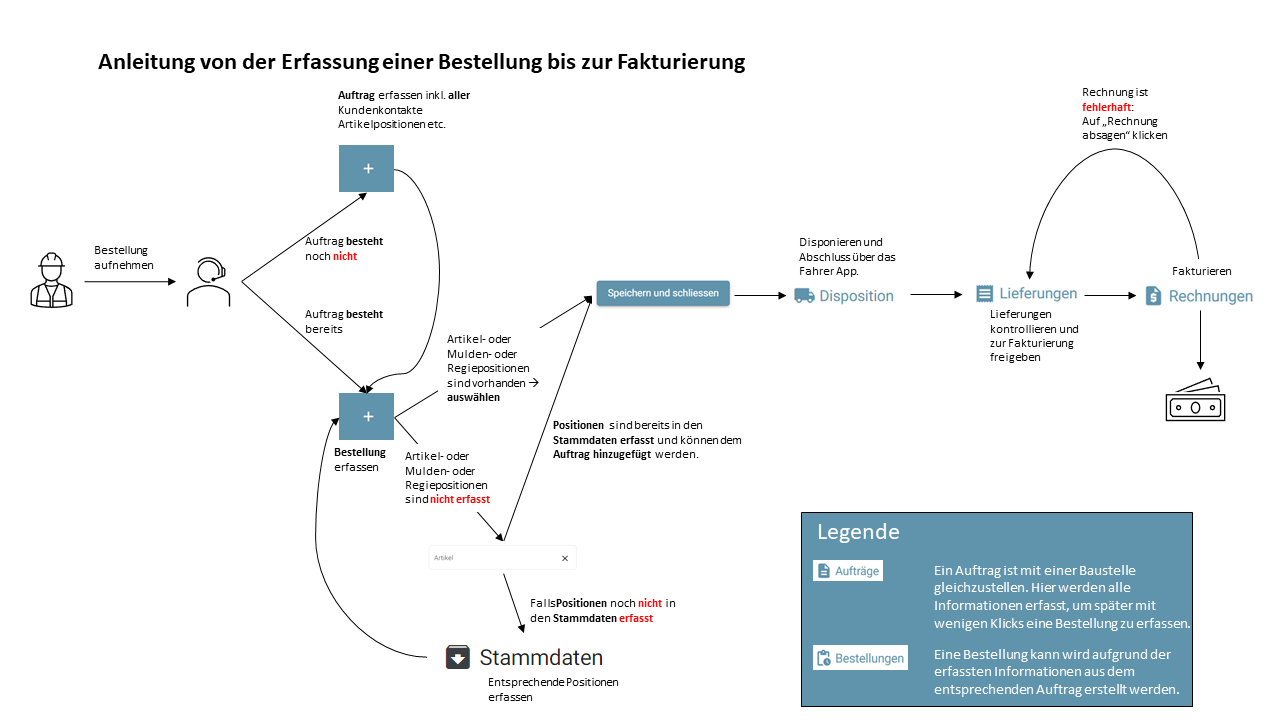
Il est possible que la commande n'ait pas encore été confirmée. Tu peux modifier le statut d'une commande sous "Commandes" et ensuite en cliquant sur le statut correspondant.
Il est possible que la position de l'article enregistrée dans la commande ne soit pas active. Ouvree la commande correspondante et ensuite l'article sous "Position de l'article". Si l'élément doit toujours être actif, laisse le champ "jusqu'à" vide.
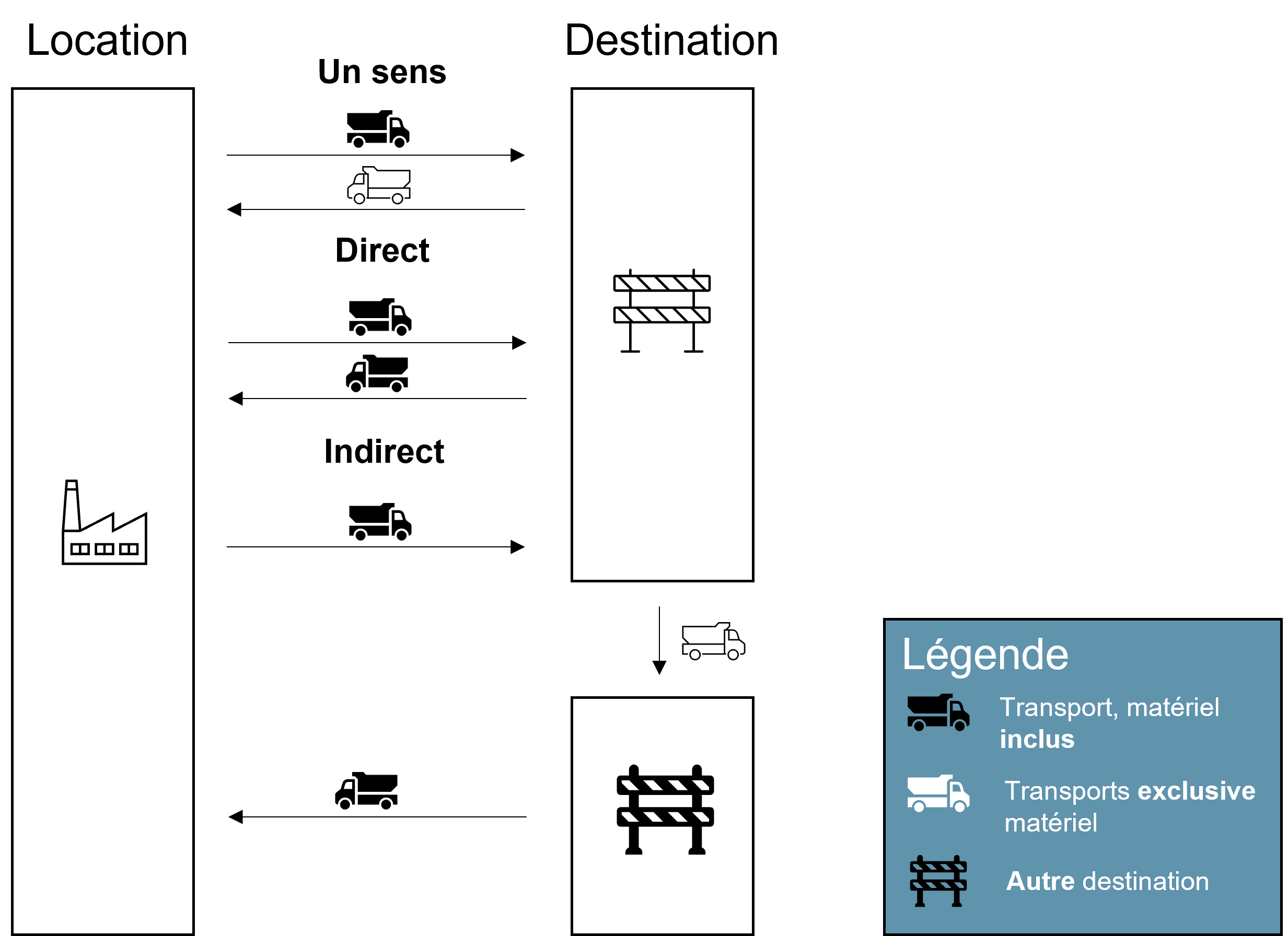
Disposition
Clique sur "Disposition" dans le menu et ensuite sur "Planification des véhicules". Tu peux maintenant affecter les conducteurs correspondants aux véhicules dans la colonne "Conducteurs". Lorsque tu as terminé la planification, tu dois cliquer sur "Confirmer la planification" en bas.
Clique sur "Disposition" dans le menu et ensuite sur "Absence de véhicule". Clique sur le signe + en haut à droite et entre les informations pertinentes.
Cliquez sur "Disposition" dans le menu et ensuite sur "Absences du conducteur". Vous pouvez maintenant ajouter une absence pour les conducteurs en cliquant sur le signe +.
Opération
Nous te invitons à regarder la vidéo suivante :
Nous te invitons à regarder la vidéo suivante :
Factures
Ouvre le bon de livraison correspondant sous "Bons de livraison" en cliquant sur le numéro correspondant. Après avoir saisi ou vérifié toutes les informations, clique sur "Validation pour la facturation" en bas de page. Passe ensuite à "Factures" dans le menu et clique sur le signe + dans le coin supérieur droit. Saisisse la date de livraison. Tu peux maintenant créer une facture provisoire ou définitive ci-dessous.
Clique sur la roue dentée en bas à gauche, puis sur "Paramètres". Maintenant, faites défiler vers le bas et active la case à cocher sous "Transmission automatique des factures". Tu peux également définir le temps d'envoi ici.
Clique sur contacts dans le menu et sélectione le client correspondant. Clique maintenant sur "Contacts clients". Maintenant, il montre tous les contacts clients qui sont stockés pour ce client. Dans la colonne "Recevoir la facture", tu peux maintenant déterminer à qui la facture doit être envoyée.
Nous te invitons à regarder la vidéo suivante :
Nous te invitons à regarder la vidéo suivante :
Portail clients
Tu recevras tes factures par e-mail. Tu peux prendre le PDF en annexe. Tu peux aussi télécharger directement la facture en cliquant sur "Télécharger la facture". En te connectant sur swynoo.com, tu peux à tout moment consulter toutes tes factures.
Connecte-toi à swynoo.com avec ta adresse e-mail ou le mot de passe que tu as défini après avoir reçu l'invitation par e-mail. Clique maintenant sur Bons de livraison dans le menu de gauche.
Les factures ne sont visibles sur le portail client que lorsqu'elles ont été validées par leur fournisseur.
Employés
Nous te invitons à regarder la vidéo suivante :
En tant qu'administrateur, tu peux attribuer des rôles à vos employés et ainsi restreindre leur accès à Swynoo. Lorsque tu ajoutes des employés via le signe +, le rôle correspondant vous est directement demandé. Si tu souhaites modifier le rôle d'un employé, clique sur son nom, puis sur le signe "modifier". Sous "Rôles", tu peux maintenant apporter les modifications souhaitées.
Données de base
Il y a deux façons de le faire : Si tu ne te souviens plus de to mot de passe, clique sur "Mot de passe oublié" dans la page de connexion. Puis entre ton adresse e-mail, confirme le captcha et suive les instructions dans l'e-mail que tu recevois. Si tu souhaite simplement changer ton mot de passe, connecte-toi, clique sur ton nom en haut à droite, puis sur "Mon profil". Tu peut maintenant définir un nouveau mot de passe sous "Modifier le mot de passe".
Nous te invitons à regarder la vidéo suivante :